win10如何清除已卸载程序图标
来源:www.laobaicai.net 发布时间:2016-11-02 15:15
将win10系统的一些应用程序删除后,在任务栏还留有某些软件的图标,看着很不舒服,怎么删除卸载程序图标呢?下面就教大家如何清除卸载残留。
1、点击开始菜单,选择“运行”,输入“regedit”按回车,打开注册表。
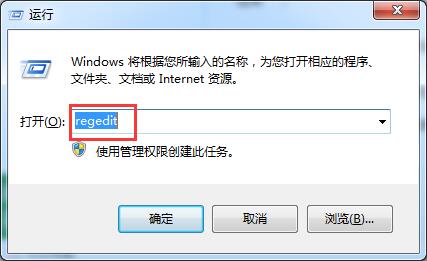
2、依次展开:HKEY_CLASSES_ROOT\Local Settings\Software\Microsoft\Windows\CurrentVersion\TrayNotify,在右侧窗口可以看到IconStreams和PastIconsStream两项,将它们删除掉。
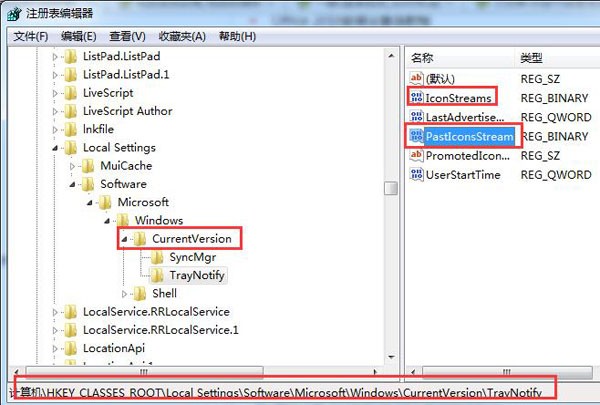
3、按ctrl+shift+esc组合键打开任务管理器,将“explorer.exe”进程结束,然后点击“文件-新建任务”,输入“explorer”点击确定即可。
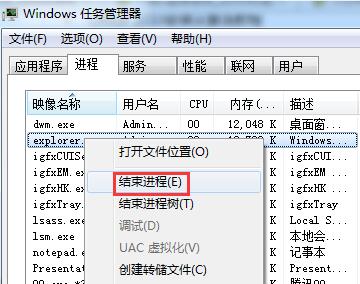
win10应用程序的卸载残留不单单存在任务栏中,也存在开始菜单等项目里,只要清理注册表相关项之后,就可以彻底清除卸载程序图标了。
上一篇:网页视频无法播放了咋办
推荐阅读
"win10系统亮度调节无效解决方法介绍"
- win10系统没有亮度调节解决方法介绍 2022-08-07
- win10系统关闭windows安全警报操作方法介绍 2022-08-06
- win10系统无法取消屏保解决方法介绍 2022-08-05
- win10系统创建家庭组操作方法介绍 2022-08-03
win10系统音频服务未响应解决方法介绍
- win10系统卸载语言包操作方法介绍 2022-08-01
- win10怎么还原系统 2022-07-31
- win10系统蓝屏代码0x00000001解决方法介绍 2022-07-31
- win10系统安装蓝牙驱动操作方法介绍 2022-07-29
老白菜下载
更多-
 老白菜怎样一键制作u盘启动盘
老白菜怎样一键制作u盘启动盘软件大小:358 MB
-
 老白菜超级u盘启动制作工具UEFI版7.3下载
老白菜超级u盘启动制作工具UEFI版7.3下载软件大小:490 MB
-
 老白菜一键u盘装ghost XP系统详细图文教程
老白菜一键u盘装ghost XP系统详细图文教程软件大小:358 MB
-
 老白菜装机工具在线安装工具下载
老白菜装机工具在线安装工具下载软件大小:3.03 MB










